我来分享Ae制作上下浮动小球的图文操作。
- PC教程
- 55分钟前
- 198
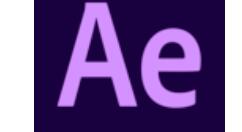
很多网友还不熟悉Ae这款软件,也还不会制作上下浮动小球,所以接下来打字教程网小编就讲解关于Ae制作上下浮动小球的图文操作方法,希望对你们有所帮助哦。 Ae制作上下...
很多网友还不熟悉Ae这款软件,也还不会制作上下浮动小球,所以接下来打字教程网小编就讲解关于Ae制作上下浮动小球的图文操作方法,希望对你们有所帮助哦。
Ae制作上下浮动小球的图文操作
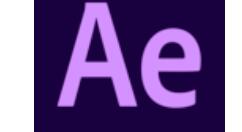
打开Adobe After Effects软件,新建合成,为了方便,这里建一个500x300大小,时间5秒的合成,其他不变。
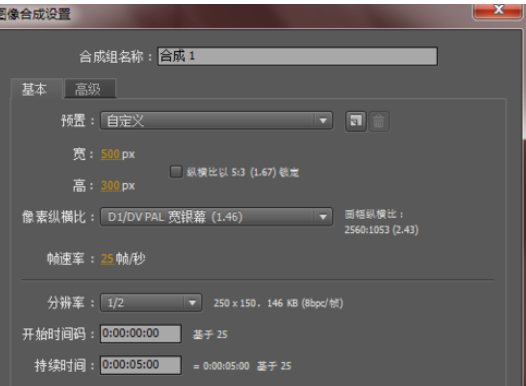
在合成面板右击,选择新建,选择固态层,确定。
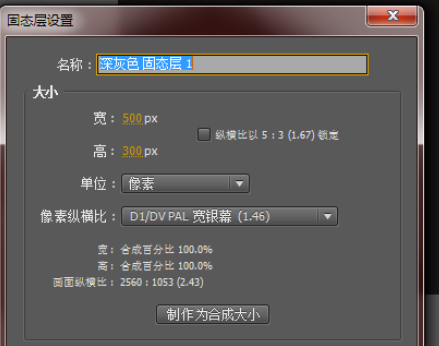
在工具栏选择椭圆遮罩工具,画一个小圆
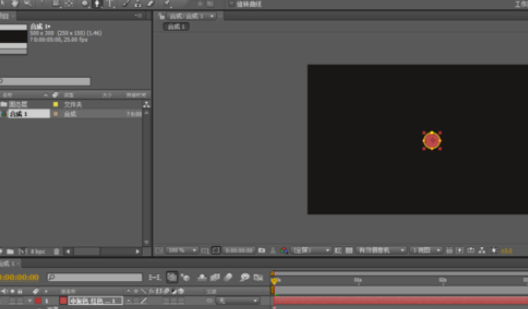
选择遮罩,打开变换,选择定位点,点击前面的秒表图表,打上关键帧,

拉动时间线至两秒,打上关键帧,调整定位点,再拉至4秒,复制第一个关键帧,粘贴。
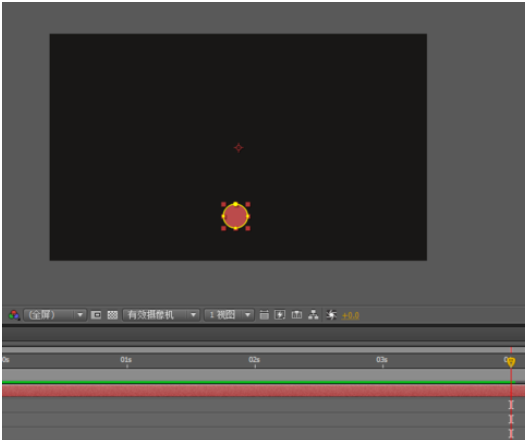
还不了解Ae制作上下浮动小球的图文操作的朋友们,不要错过打字教程网小编带来的这篇文章哦。
本文由cwhello于2024-10-11发表在打字教程,如有疑问,请联系我们。
本文链接:https://www.dzxmzl.com/6320.html
本文链接:https://www.dzxmzl.com/6320.html